Dodanie Google Search Console jest bardzo ważnym krokiem. To nieuniknione jeśli chcemy, by nasza strona była poprawnie indeksowana przez wyszukiwarkę Google. To jeden z wielu kroków w walce o pozycje naszej strony internetowej w wyszukiwarce 🙂
Spis treści
Czym jest Google Search Console?
Google Search Console to narzędzie od Google, którego głównym jest weryfikacja indeksowania witryny przez wyszukiwarkę Google. Do tego narzędzia przesyłamy mapę witryny naszej strony, możemy wygenerować plik robots.txt, weryfikujemy niedziałające linki i wiele więcej.
Dodanie Google Search Console do witryny
Zaczynajmy 🙂
Zalogujemy się na stronę: https://search.google.com/search-console przy pomocy konta Google.
Jeśli wcześniej już podpiąłeś Analytics na swoją witrynę i jesteś zalogowany na tym samym koncie google, to dodanie Search Console będzie bardzo łatwe, bo generalnie sprowadzi się jedynie do wpisania nazwy Twojej domeny 🙂
Tutaj opisałem w jaki sposób można dodać Google Analytics 4 na swoją wirtrynę. W tym konkretnym przypadku dodawałem go do WordPressa, aczkolwiek dodanie go na zwykłą stronę jest bardzo podobne.
Po wejściu i zalogowaniu na konto Google klikamy w małe okienko „Wyszukaj usługę” i klikamy „Dodaj usługę”.
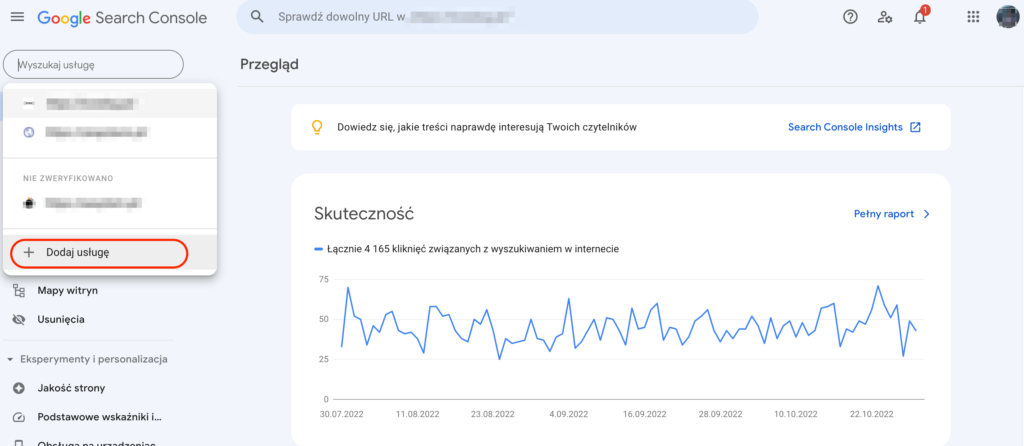
Pokażą nam się dwie możliwości:
- Weryfikacja poprzez dodanie rekordu w domenie.
- Weryfikacja poprzez prefiks adresu URL
Ja na razie pokażę drugi sposób. Wpisujemy pełny adres domeny wraz z HTTPS. Następnie klikamy „Dalej”.
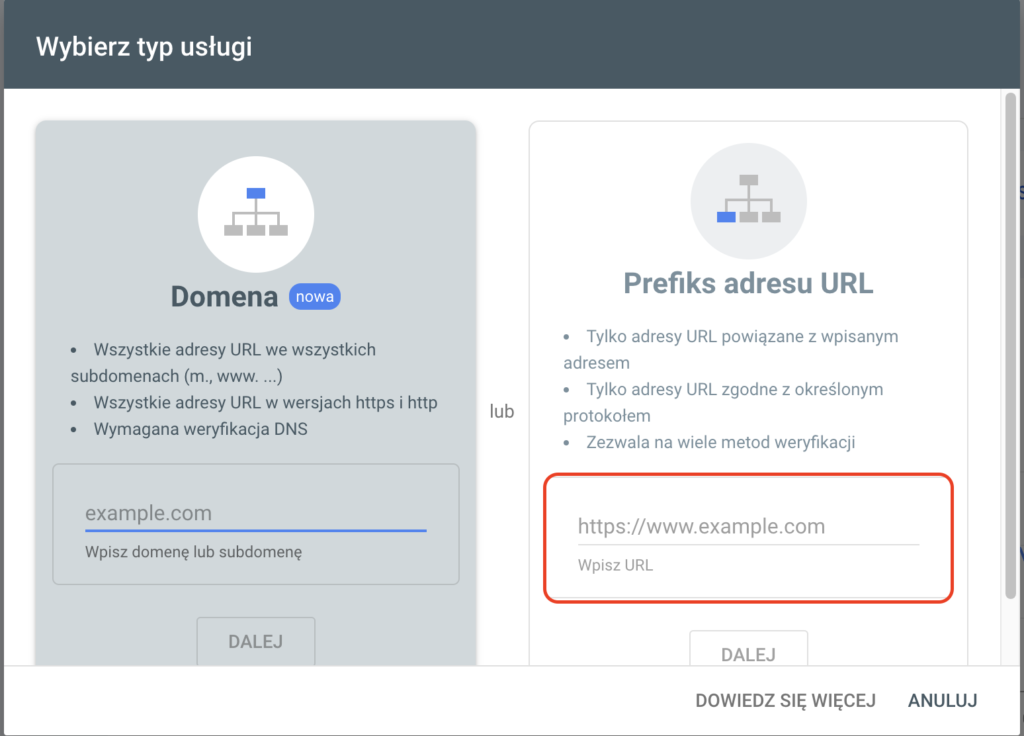
Pojawia się przez chwilę następujące okienko:
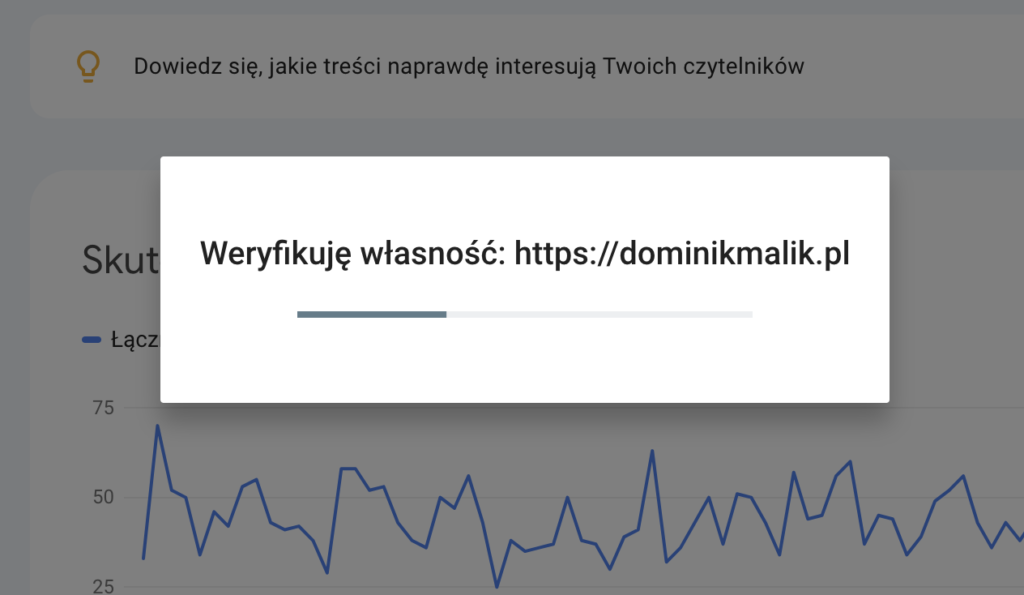
Tak jak wcześniej wspomniałem – jeśli dodaliśmy wcześniej Google Analytics na tym samym koncie, to Google powiąże instalację Analyticsa z Search Console i nie będziemy musieli już nic robić 🙂 Pokaże nam się wówczas takie okienko:
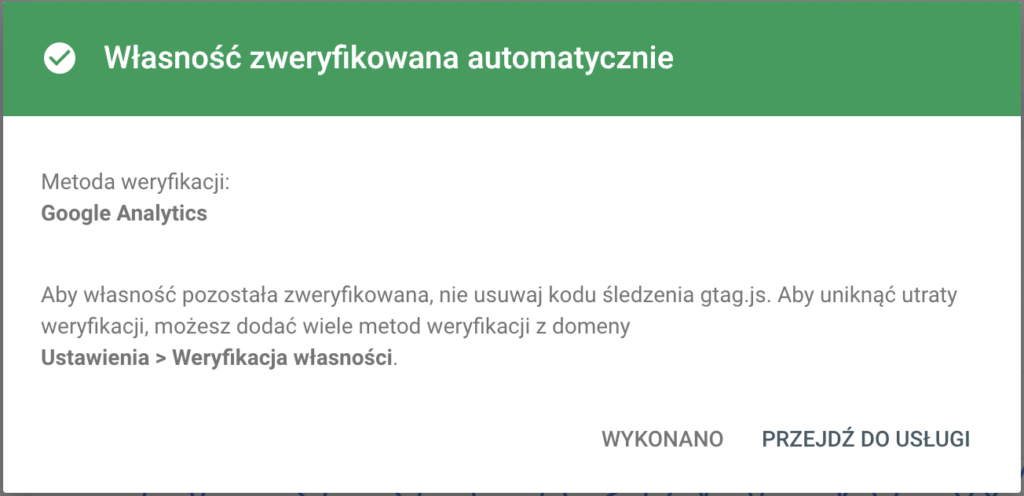
Jeśli wcześniej nie dodaliśmy Analyticsa, to pojawi nam się takie okienko:

Wówczas musimy pobrać plik, który został wygenerowany i należy go przesłać do katalogu głównego, w którym znajduje się domena. Najprawdopodobniej będzie to katalog public_html. Po prostu musi być na poziomie pliku index.php / index.html 🙂
Dodanie tego pliku można dodać z poziomu hostingu Twojej domeny (jeśli Twój hostingodawca daje Ci możliwość przesyłania plików poprzez jakiś manager plików) lub poprzez konto FTP i narzędzie np FileZilla.
W tym przypadku przesyłałem plik za pomocą programu FileZilla. Nie będę tu tłumaczyć w jaki sposób dodać konto FTP i jak się do niego logować, ponieważ wtedy ten artykuł byłby trochę dłuższy niż powinien 🙂 Być może kiedyś pojawi się taki wpis.
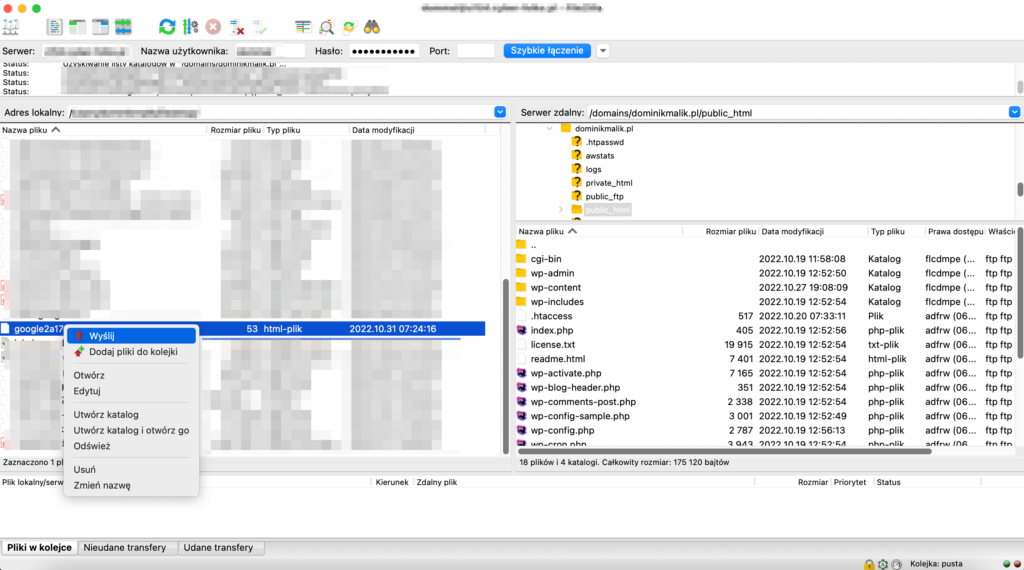
Po przesłaniu pliku możemy kliknąć „Weryfikuj”.
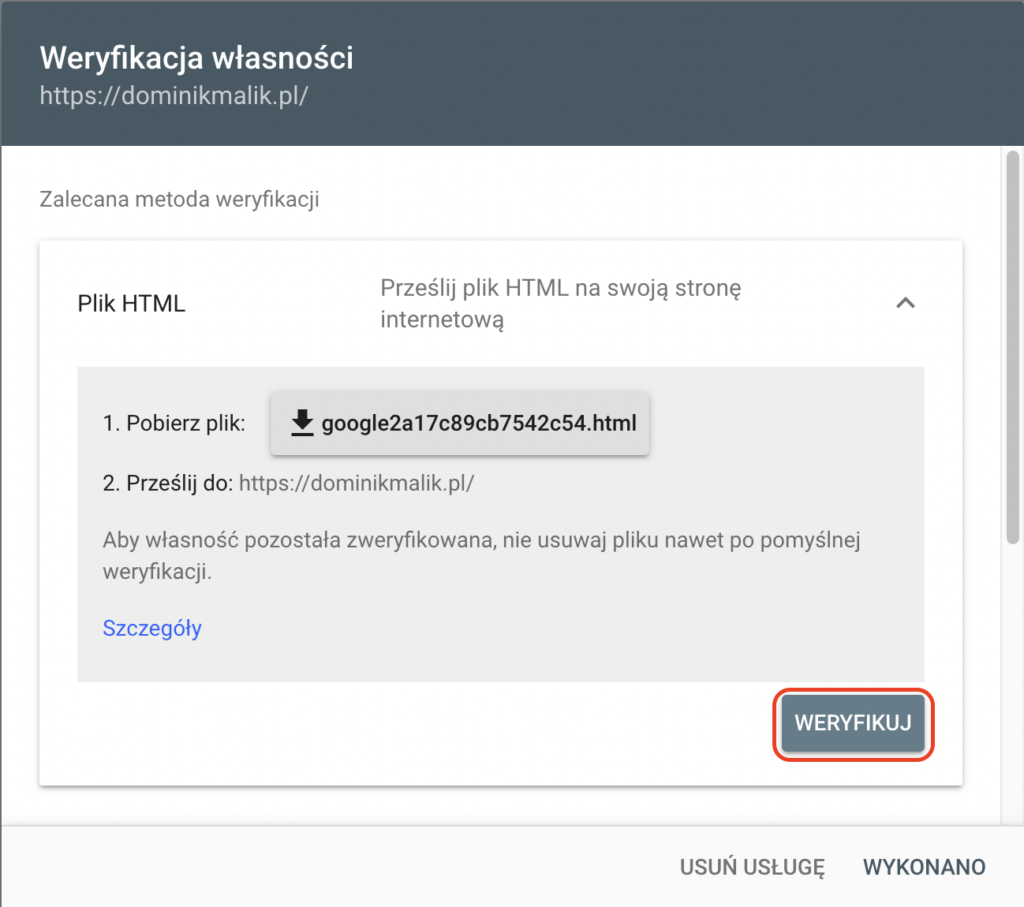
I mamy to 🙂
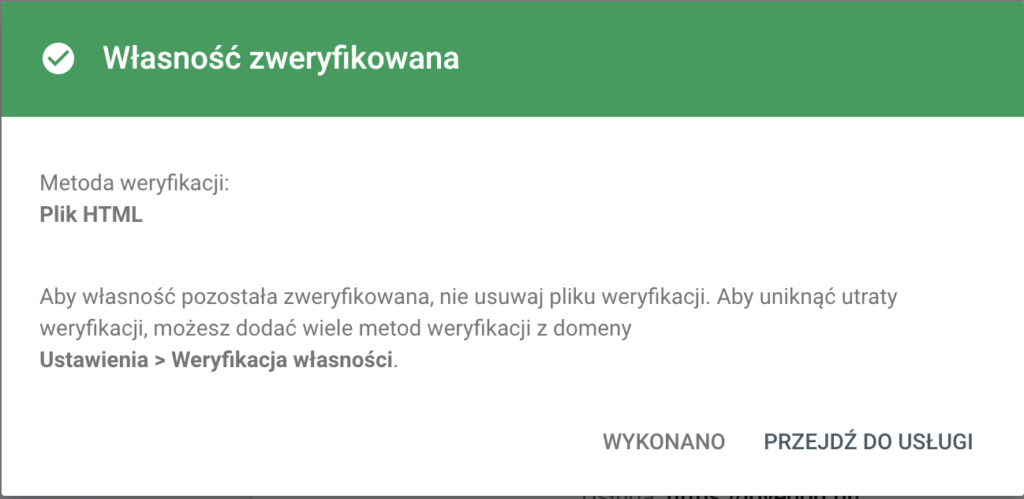
Jeśli chcielibyśmy weryfikować Search Console za pomocą domeny, to oczywiście możemy to zrobić, jednak wymaga to wiedzy w jaki sposób dodawać rekordy DNS do domeny, a także jest zależne od tego jakiego mamy operatora domeny, ponieważ każdy operator może mieć inny panel i może to inaczej wyglądać – jednak działanie jest takie samo. Trzeba też pamiętać, że czas przetworzenia rekordu DNS może zająć nawet do 24h.
Wpisujemy nazwę naszej domeny:
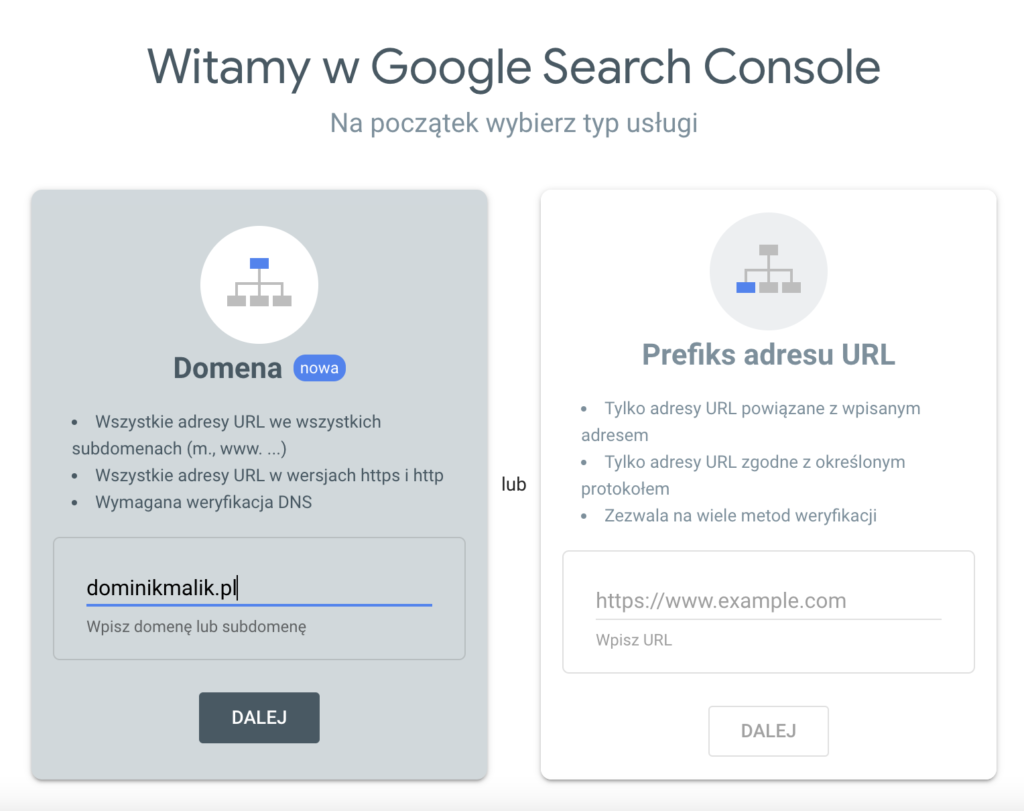
Kopiujemy rekord DNS
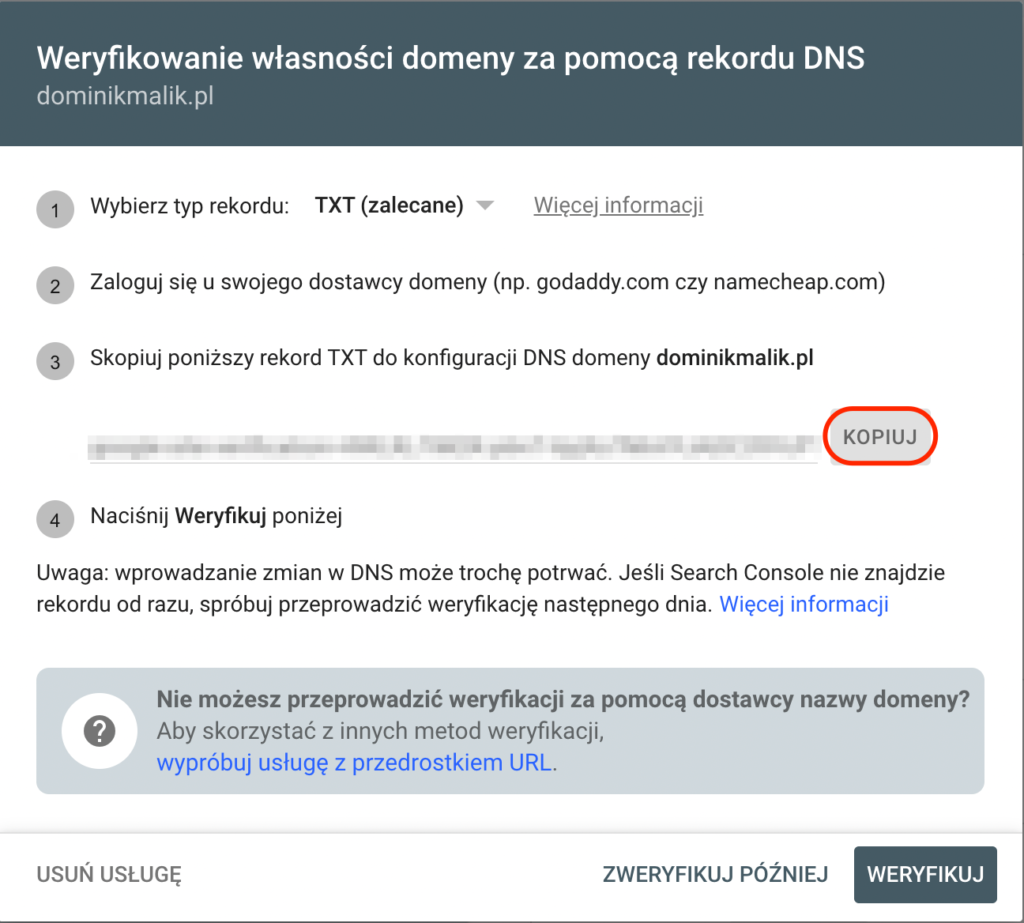
Logujemy się do naszego operatora, w moim przypadku jest to OVH.
W ustawieniach domeny mamy przycisk Dodaj rekord DNS. Klikamy, a następnie pojawia się okienko, tu zaznaczamy TXT i klikamy dalej 🙂
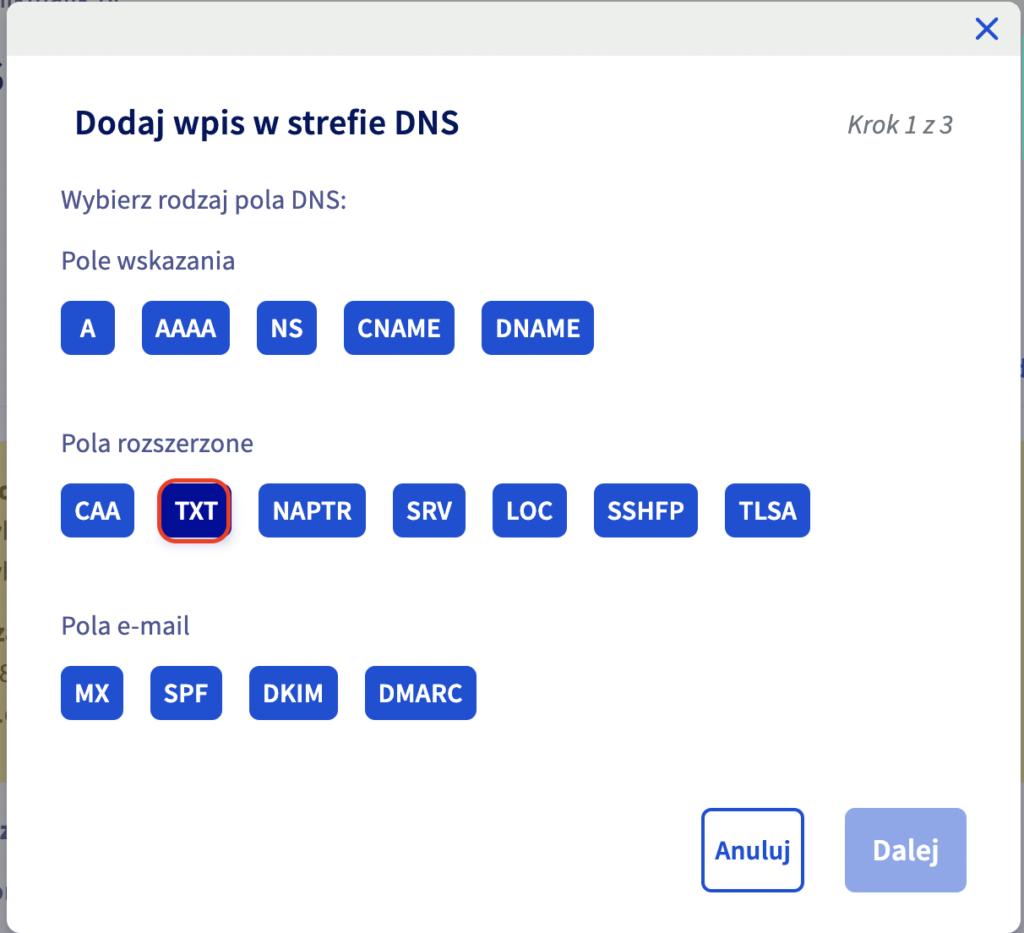
Wklejamy rekord DNS, który wcześniej skopiowaliśmy. Klikamy „Dalej”.
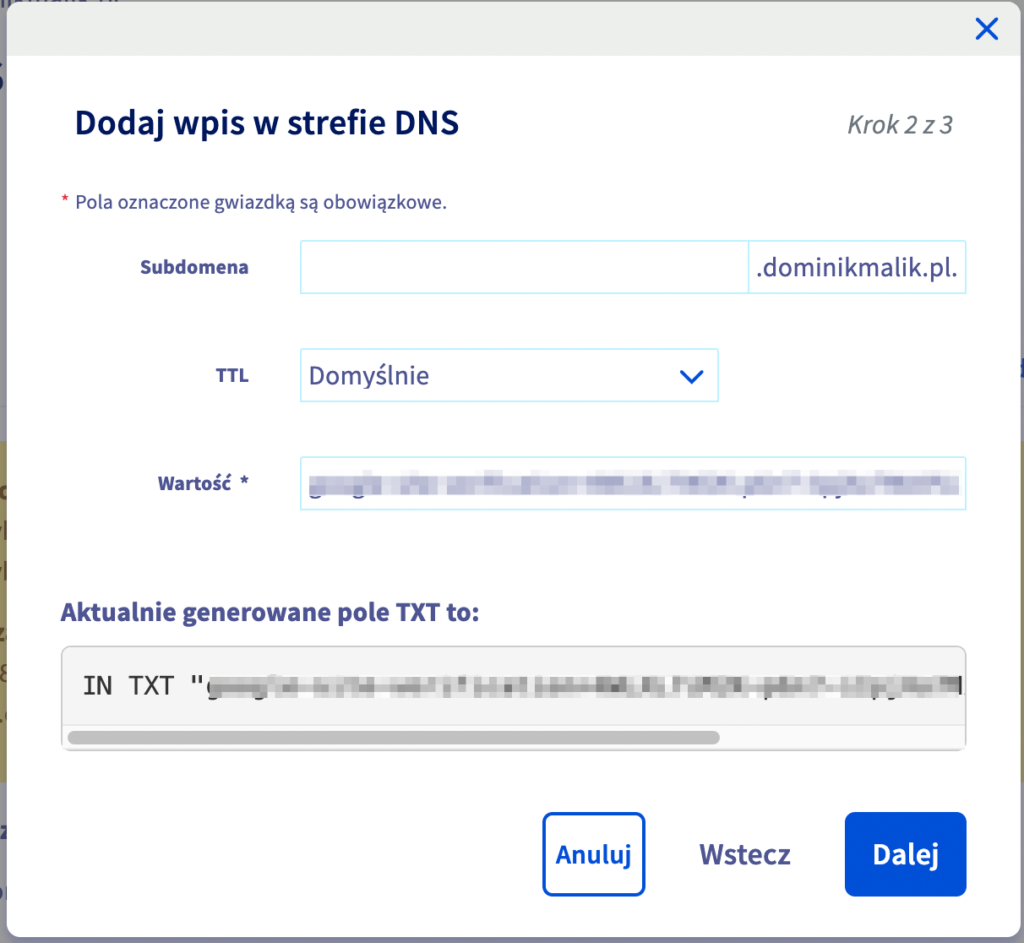
Zatwierdzamy zmiany.
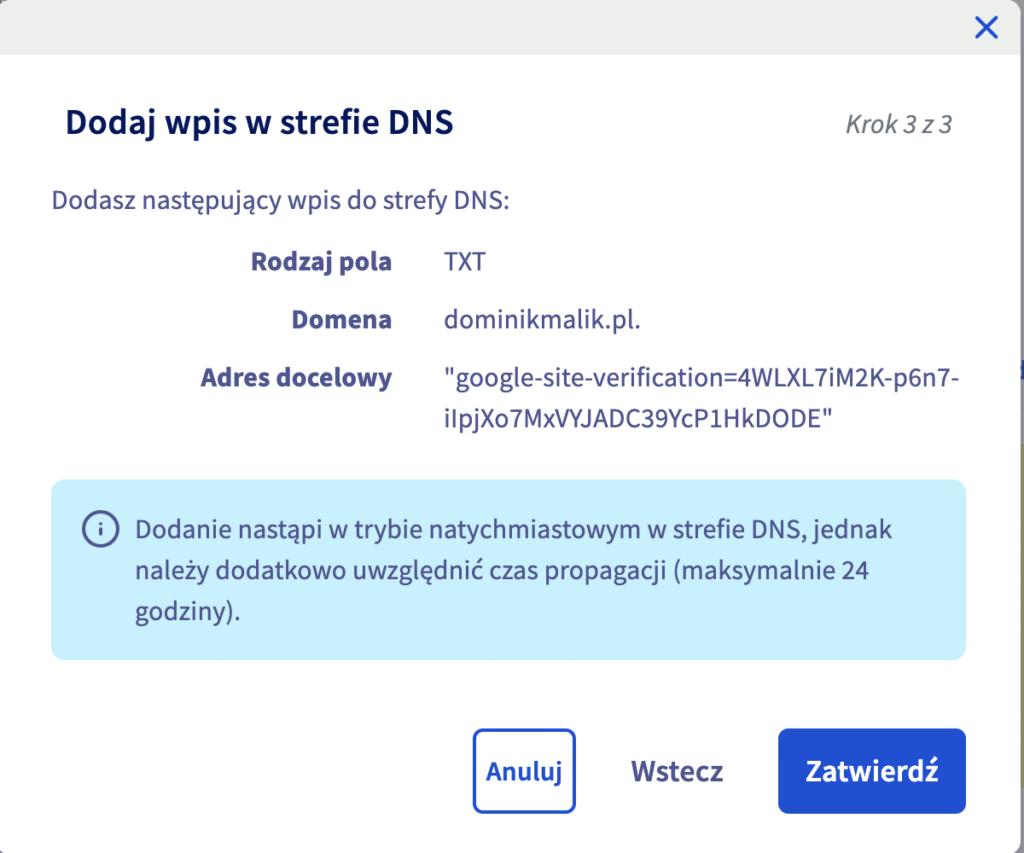
Po powrocie na kartę Search Console możemy kliknąć „Weryfikuj”. W moim przypadku po kliknięciu pokazało się następujące okienko:
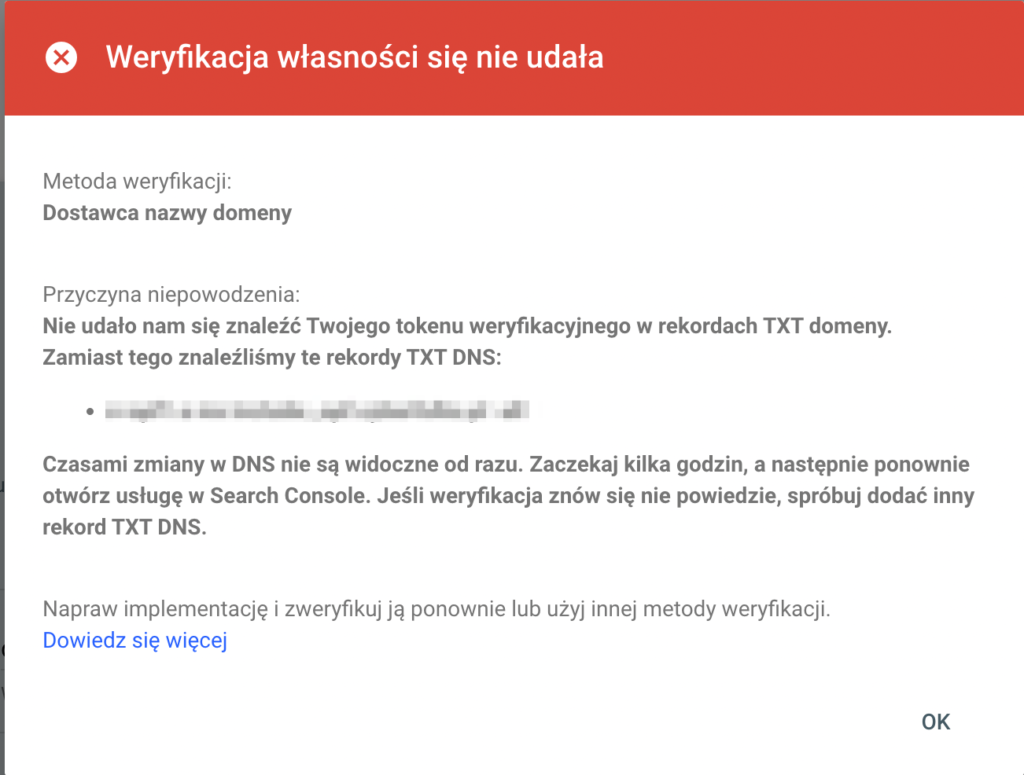
Jednak na razie nie ma co się martwić. Tak jak pisałem przetworzenie rekordu może trochę zająć, wiec po prostu trzeba zaczekać 🙂
Po 24h sprawdziłem jeszcze raz i już wszystko było poprawnie:
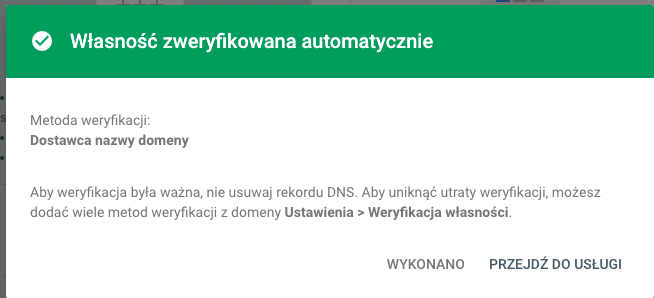
Najprostsza metoda
Pewnie już zauważyłeś/aś, że najprościej jest na początku dodać Google Analytics 🙂 wtedy konfiguracja Search Console jest już bajecznie prosta 🙂
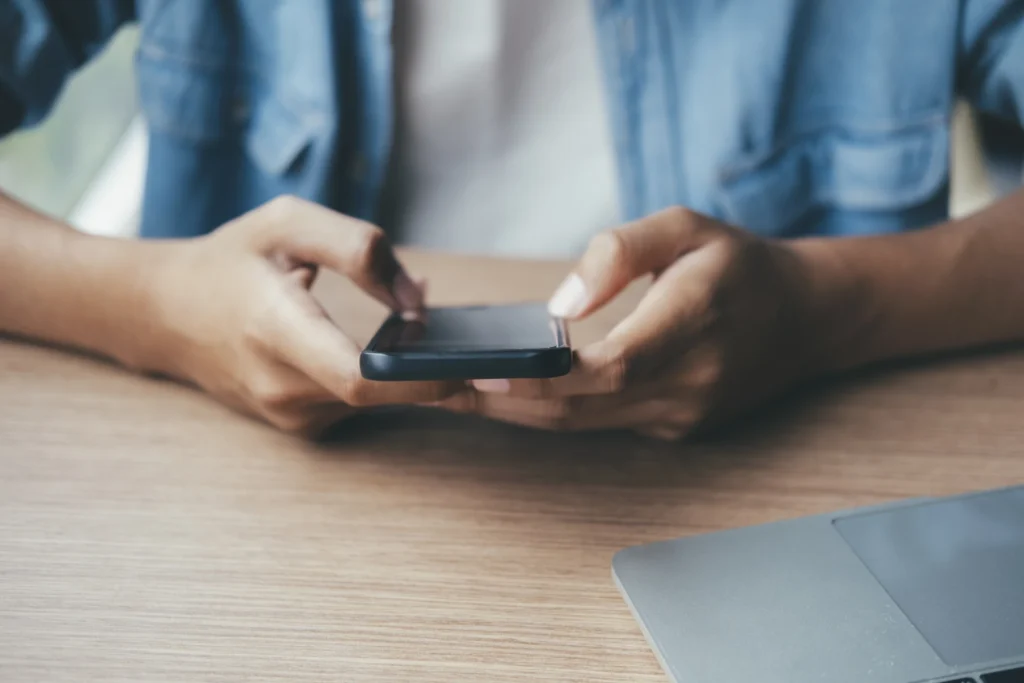



[…] ostatnim artykule pokazałem w jaki sposób dodać Google Search Console do swojej witryny. Kolejnym krokiem będzie podpięcie mapy witryny, czyli […]